現在的硬盤越來越大,越來越便宜,不過軟件的體積增長更快,並且現在仍然有不少人還在用20GB以及更小的硬盤。怎樣滿足軟件對硬盤的要求?先在臃腫的Windows操作系統上打打主意吧。
以下的操作全部以安裝了SP1的簡體中文版Windows XP為例,而其中的技巧大部分是針對Windows 2000和Windows XP的,有些操作可能會影響到操作系統的穩定性,使用的時候要注意。
第一部分:
裝好操作系統後首先需要進行如下操作。值得慶幸的是以下方法,只要操作上沒有錯誤,並不會對系統的穩定運行產生太大影響,因此可以放心嘗試。
1. 禁用系統還原:系統還原可以在平時備份系統的狀態,在出現問題後還原到之前的備份狀態下。這個功能雖然比較實用,不過要占據大量的硬盤空間,通常情況下每個硬盤分區12%的可用空間都會被用來保存還原點。如果你不需要這個功能,則可以禁用它。
在"我的電腦"圖標上點擊鼠標右鍵,選擇屬性,打開系統屬性對話框。然後打開"系統還原"選項卡,選中"在所有驅動器上關閉系統還原"這個復選框,並確定。
2. 轉移分頁文件:分頁文件也就是以前我們在Windows 98中接觸到的虛擬內存。默認情況下分頁文件是放置在系統盤的根目錄的,為了節省系統盤空間,我們可以把分頁文件轉移到其他分區中,而如果你的物理內存比較多(例如512MB以上),那也可以把分頁文件的最大值設置的小一些。
打開系統屬性的"高級"選項卡,點擊"性能設置"按鈕,然後在新彈出的窗口中打開"高級"選項卡,並點擊"更改"按鈕,然後在"虛擬內存"對話框中重新指定分頁文件的保存位置。記得,在指定了位置後點擊旁邊的"設置"按鈕,還有就是要把系統盤的初始值和最大值的設置改為0(圖一)。

3. 臨時文件夾:很多軟件在使用過程中會產生臨時文件,這些文件會被保存在系統盤的臨時文件夾中,在軟件關閉的時候自動被清除。可是有些軟件由於設計的原因或者非正常退出,都可能無法完全清空臨時文件,久而久之臨時文件夾就會占據大量的硬盤空間。而把他們移出系統盤也更便於管理。
同樣是在"系統屬性"對話框的"高級"選項卡上,點擊"環境變量"按鈕,然後在圖二的窗口中重新給"TEMP"和"TMP"兩個變量指定位置,需要注意的是環境變量分為當前用戶的環境變量和系統變量兩種,分別都要做相同的設置。選中每一個變量,然後點擊"編輯",重新指定變量值(這裡的變量值是指新的路徑,例如d:\temp之類的)就可以了。重啟動系統後新的臨時文件夾設置就會生效。
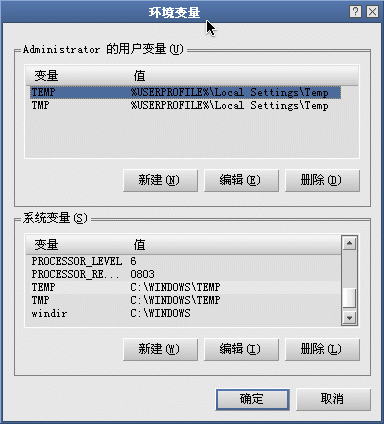
4. 禁用休眠:不管你是不是准備使用休眠,Windows XP在默認情況下休眠都是啟用的,這會浪費掉你的系統盤中一塊跟你的物理內存大小相當的空間。如果你不打算使用休眠,最好禁用休眠,以節約空間。
在桌面的空白處點擊鼠標右鍵並選擇屬性,打開顯示屬性對話框,然後在"屏幕保護程序"選項卡上點擊"電源"按鈕打開電源屬性對話框,接著打開"休眠"選項卡,取消對"啟用休眠"的選擇,確定後新的設置馬上就會生效。
5. 轉移IE緩存:我們浏覽過的網頁都會被保存在IE的緩存中,這樣如果以後再次打開同樣的網頁,IE就可以直接從緩存中調用網頁而不是連接到網絡服務器,以加快訪問時間。不過現在寬帶越來越普及,似乎也沒必要利用硬盤上的緩存來加速訪問,那麼我們可以禁用IE緩存,或者轉移到其他位置去。
在IE的工具菜單下打開"Internet選項"對話框,然後在"Internet臨時文件"下點擊"設置",如果你不准備使用IE緩存,則拖動"使用的磁盤空間"滑塊到最左側,否則可以點擊"移動文件夾"按鈕,把IE緩存指定到系統盤以外的硬盤分區中。
6. 卸載不需要的組件:Windows XP沒有自定義安裝的模式,因此幾乎所有的組件都會被安裝進系統。如果其中的一些組件你用不到,也可以卸載它們。不過同h艙情況下我們什麼都不能卸載,試試用以下的方法: